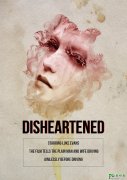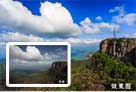photoshop创意设计烟雾和飞溅效果的美女人像艺术海报图片(17)
Step 87
打开在步骤83中保存的文件,Ctrl+I,反相,接下来,删除球一和球二两层,然后关闭“碎片”图层的可见性。针对“碎片”复制层,按ctrl+alt+f来访问最后一个过滤器,输入如下设置。
Step 88
添加蒙版到“碎片”复制层,并做之前隐藏的区域。可以用套工具拖动元素,并得新定位。
Step 89
如图图层边缘有些瑕疵,可以选择层>去边,并输入2-3个像素进行修饰。
Step 90
接下来,使用相同的方未能在绘制女孩的头部。添加一个通道,并使用相的工作流程如步骤81,使用变换的扭曲,如下图。
Step 91
重复步骤83重复第二通道为一个新文件并保存。接下来,关闭所有图层的可见性除女孩文件夹,在顶部添加一个空层,重复应用图像命令,并定义为“女孩碎片”。
Step 92
如果需要的话可以去边,然后添加蒙版。
Step 93
选择加深工具,在碎片层变暗的区域上。最后把所有碎片层添加“碎片”文件夹。根据自己的个人爱好可以对图像进行更细微的调整。
最终效果图如下: